iPhone'u Yedeklemeden 3 Verimli Yöntemle Geri Yükleme
 Yazar: Lisa Ou / 21 Temmuz 2023 16:00
Yazar: Lisa Ou / 21 Temmuz 2023 16:00iPhone verilerinizin güvenliğini sağlamak için genellikle onları yedeklersiniz. Aslına bakarsanız, iPhone verilerinizi yedekleyin sınırlama olmaksızın birkaç kez. Videolar, resimler, belgeler ve daha birçok dosya içerir. Ancak dosyalarınızı kaybederseniz bu yedekleri nasıl kullanacaksınız?
Onları geri yüklemek, yapabileceğiniz tek seçenektir. iCloud, iTunes ve Finder en fazla yedekleme seçeneği olduğundan, bunların nasıl kullanılacağına ilişkin eğitimlerini aşağıda göreceksiniz. Ek olarak, iPhone'unuzdaki yedekleri geri yükleyebilen üçüncü taraf bir araç göreceksiniz. Lafı daha fazla uzatmadan aşağıya kaydırarak bunları keşfedelim.
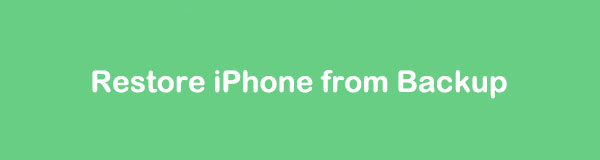

Rehber Listesi
Bölüm 1. İPhone'u iCloud aracılığıyla Yedeklemeden Geri Yükleyin
nasıl yapılır ile başlayalım iPhone'u iCloud yedeklemesinden geri yükleme. Bu işlem, iPhone'unuz yeniyse ve eski iPhone'unuzdaki dosyaları bir iCloud yedekleme dosyasıyla almanız gerekiyorsa önerilir. Değilse, iPhone'unuzdaki tüm verileri fabrika ayarlarına sıfırlayarak silmeniz gerekir. Bir bonus kılavuz olarak, iPhone'unuzu sıfırlamak için aşağıdaki adımlara bakın. Ancak iPhone'unuz yeniyse bu bölümü atlayabilirsiniz.
iPhone'a dokunun Ayarlar açmak için simgesine dokunun. Ana arayüzünüzde birçok seçenek göreceksiniz. Lütfen ekranınızı aşağı kaydırın ve seçin genel düğme. Daha sonra, lütfen iPhone'u Aktarın veya Sıfırlayın alttaki düğme. öğesine dokunun. Tüm İçeriği ve Ayarları Sil sonra simge. Sizden iPhone şifreniz veya Apple Kimliği şifreniz istenecektir. Kurulumu tamamlamak ve telefonunuzdaki verileri silmeye başlamak için lütfen bunları doğru girin.
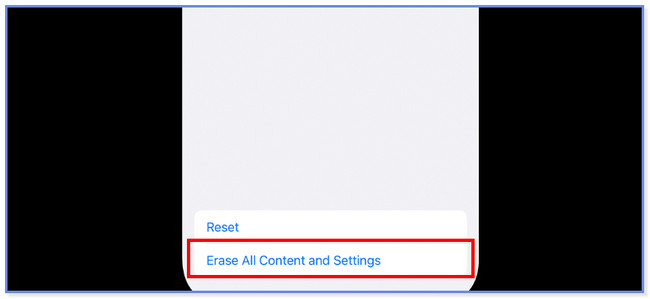
Telefonunuzu sildikten sonra, iPhone'u iCloud yedeklemesinden geri yüklemenin zamanı geldi. Lütfen bunun nasıl yapılacağı ile ilgili aşağıdaki öğreticiyi takip edin.
1. AdımiPhone'unuzun açık olduğundan emin olun. göreceksin Uygulamalar ve Veriler önce arayüz. Altta size 4 seçenek sunacak. Bunların arasından lütfen seçiniz ICloud Yedeklemesinden Geri Yükleme düğme. Telefon sizi bir sonraki ekrana yönlendirecek ve iPhone verilerinizi yedeklemek için kullandığınız iCloud hesabında oturum açmanızı isteyecektir. Lütfen Apple Kimliği kimlik bilgilerinizle oturum açın.
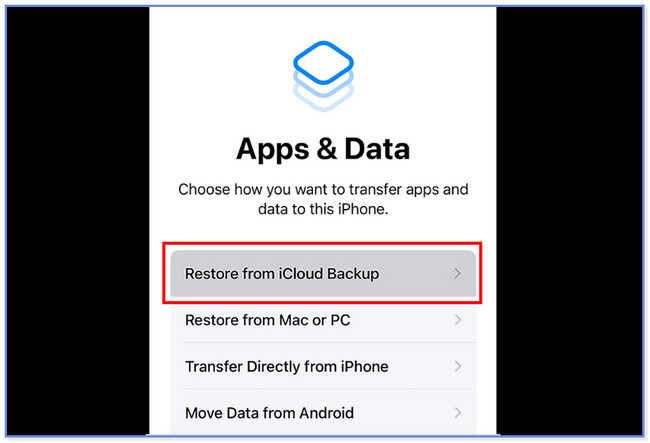
2. AdımLütfen geri yüklemek istediğiniz yedeği seçin. Tarihlerine ve boyutlarına bakabilir ve tercih ettiğinizi seçebilirsiniz. Daha sonra, geri yükleme işlemi devam ederken lütfen Wi-Fi ağına bağlı kalın. Üzerinde ICloud'dan geri yükle ekranında, geri yükleme işlemi tamamlanmadan önce kalan süreyi göreceksiniz.
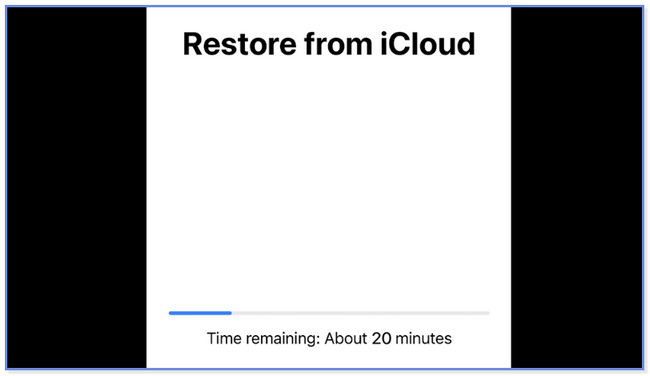
İOS için FoneLab ile fotoğraflar, kişiler, videolar, dosyalar, WhatsApp, Kik, Snapchat, WeChat ve iCloud veya iTunes yedeklemenizden veya cihazınızdan daha fazla veri içeren kaybolan / silinen iPhone verilerini kurtarırsınız.
- Fotoğrafları, videoları, kişileri, WhatsApp ve daha fazla veriyi kolayca kurtarın.
- Kurtarma işleminden önce verileri önizleyin.
- iPhone, iPad ve iPod touch mevcuttur.
Bölüm 2. iTunes/Finder aracılığıyla iPhone'u Yedeklemeden Geri Yükleyin
Ayrıca şunları da yapabilirsiniz iPhone verilerinizi iTunes'dan geri yükleyin veya Bulucu. Bu bölümde neden birleştirildiklerini merak ediyor olabilirsiniz. Sadece aynı prosedüre sahipler. Sadece farklı düğmeleri var. Finder'ı yalnızca Mac'te ve iTunes'u önceki macOS ve Windows'ta bulabilirsiniz çünkü yerini en son macOS'a bırakmıştır.
Bu işlem iPhone'unuzdaki tüm verileri silecektir. Verilerinizin yedeği olarak iTunes veya Finder'ı kullandığınızdan emin olun. Değilse, prosedürlerini kullanmak imkansızdır. iPhone yedeklemenizi geri yüklemek için iTunes ve Finder'ı kullanmayı tercih ediyorsanız lütfen aşağıdaki adımlara bakın.
1. AdımBilgisayarınızda Finder veya iTunes'u açın. Uyumlu bir Lightning veya USB kablosuyla iPhone'u bilgisayara bağlayın. Bundan sonra, iPhone'unuzda bir bildirim görünecektir. Lütfen Bu Bilgisayara Güven düğmesine dokunun. iPhone'unuz iTunes veya Finder'ın sol tarafında görünecektir. İçeriğini sağda görmek için lütfen tıklayınız.
2. AdımTıkla Restore Backup sağ alt köşedeki düğme. Daha sonra, iTunes veya Finder kullanarak oluşturduğunuz yedeğin tarihini ve boyutunu görün. Lütfen hepsi arasından en alakalı olanı seçin. Bundan sonra, lütfen Geri Yükle düğmesini tıklayın. Geri yükleme işlemi hemen başlayacaktır.
Not: Yedekleme şifrelenmişse parolayı girmelisiniz.
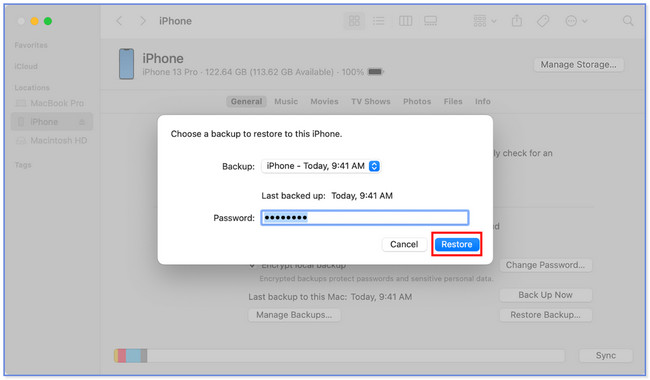
Bölüm 3. FoneLab iPhone Veri Kurtarma ile iPhone'u Yedeklemeden Geri Yükleyin
Yedeklenen verileri iTunes ve iCloud'dan aynı anda geri yükleyebilen bir araç vardır. denir FoneLab Telefon Veri Kurtarma. Deneyimleyebileceğiniz başka özelliklere de sahiptir. Bunları aşağıda listeleyeceğiz.
İOS için FoneLab ile fotoğraflar, kişiler, videolar, dosyalar, WhatsApp, Kik, Snapchat, WeChat ve iCloud veya iTunes yedeklemenizden veya cihazınızdan daha fazla veri içeren kaybolan / silinen iPhone verilerini kurtarırsınız.
- Fotoğrafları, videoları, kişileri, WhatsApp ve daha fazla veriyi kolayca kurtarın.
- Kurtarma işleminden önce verileri önizleyin.
- iPhone, iPad ve iPod touch mevcuttur.
- Çeşitli dosya formatlarını geri yükleyebilir. WhatsApp ve eklerini, sesleri, hatırlatıcıları, kişileri, notları ve daha fazlasını içerir.
- Verileri kurtarmadan önce önizleyebilirsiniz.
- Herhangi bir durumda verileri kurtarabilir. Yanlışlıkla silme, cihazın takılı kalması, şifreyi unutma ve daha fazlasını içerir.
- En yenileri de dahil olmak üzere tüm iOS cihazlarını destekler.
Bu aracın nasıl çalıştığını görmek için lütfen aşağıdaki adımlara bakın.
1. AdımLütfen bilgisayarınıza FoneLab iPhone Veri Kurtarma'yı indirin. Bundan sonra, tıklayın iPhone Veri Kurtarma soldaki düğme. iPhone'unuzu bilgisayarınıza uyumlu bir USB kablosuyla bağlayın.
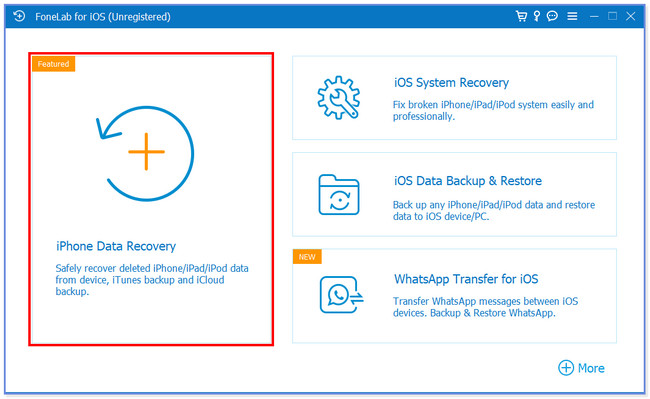
2. AdımiCloud yedeklemesinden geri yüklemek istiyorsanız, İCloud'dan kurtar düğme. Bundan sonra, iCloud hesabı kimlik bilgilerinizi girin. iCloud hesabınıza giriş yaptığınız telefonda bir kod açılacaktır. Yazılıma girin.
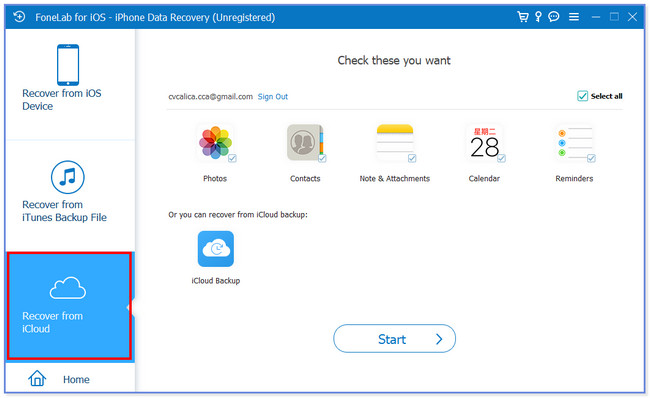
iTunes yedeklemesini geri yüklemek istiyorsanız, lütfen İTunes Yedekleme Dosyasından Kurtar soldaki düğme. Bundan sonra, lütfen geri yüklemek istediğiniz yedeği seçin ve tıklayın. Başlama düğmesine daha sonra basın.
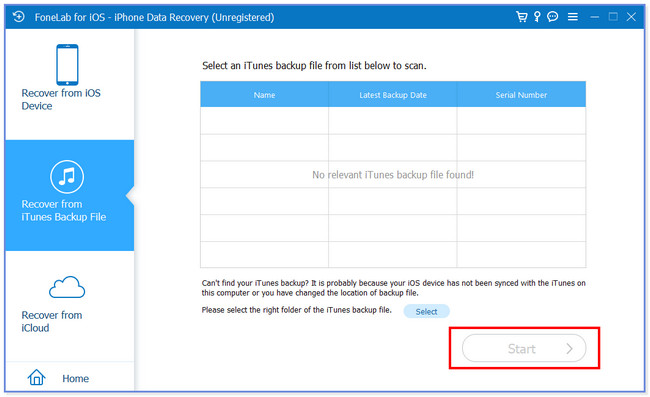
3. AdımBu aracın desteklediği veri türlerini göreceksiniz. lütfen tıklayın iCloud Yedekleme düğmesini tıklayın.
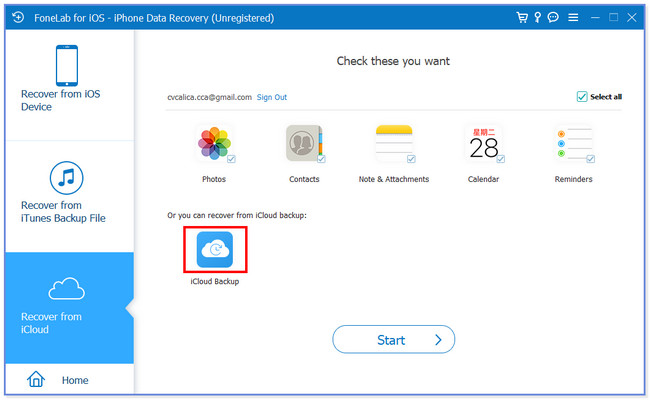
4. AdımYazılım, iCloud yedekleme dosyalarını alacaktır. Lütfen en alakalı yedeği seçin; araç onu iPhone'unuza geri yükleyecektir.
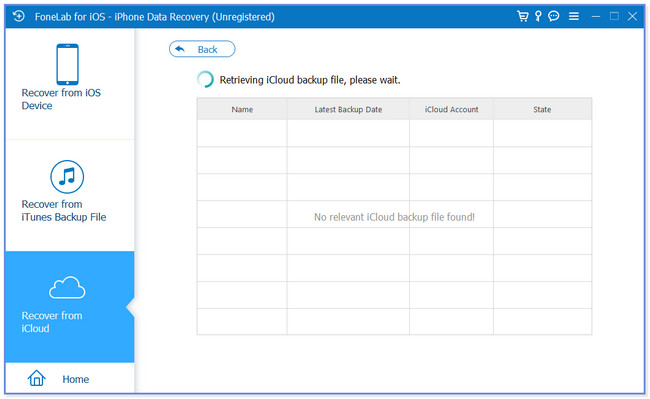
İOS için FoneLab ile fotoğraflar, kişiler, videolar, dosyalar, WhatsApp, Kik, Snapchat, WeChat ve iCloud veya iTunes yedeklemenizden veya cihazınızdan daha fazla veri içeren kaybolan / silinen iPhone verilerini kurtarırsınız.
- Fotoğrafları, videoları, kişileri, WhatsApp ve daha fazla veriyi kolayca kurtarın.
- Kurtarma işleminden önce verileri önizleyin.
- iPhone, iPad ve iPod touch mevcuttur.
Bölüm 4. Yedeklemeden iPhone Geri Yükleme hakkında SSS
1. iCloud yedeklememe nasıl erişebilirim?
Git Ayarlar iPhone'unuzun uygulaması. Bundan sonra, ana arayüzün üst kısmındaki iPhone'unuzun Adına dokunun. Daha sonra, iCloud buton. öğesine dokunun. iCloud Yedekleme Yedeklemenizin desteklediği veri türünü görmek için düğmesine basın. Dosyalara iCloud'un resmi web sitesi icloud.com'da oturum açarak erişebilirsiniz. Ancak yalnızca iCloud senkronizasyon özelliğini kullanıyorsanız. Eğer kullanırsan iCloud Yedekleme, yedeklere erişilemez.
2. iPhone'u iCloud'dan mı yoksa iTunes'dan mı geri yüklemek daha iyidir?
Çoğu iPhone kullanıcısı, iPhone yedekleme verilerini geri yüklemek için iCloud'u kullanmayı tercih eder. Bunun nedeni, iCloud işleminin iTunes'dan çok daha uygun olmasıdır. Yalnızca bir internet bağlantısına ihtiyaçları vardır, iTunes'u kullanmalarının aksine, bir USB kablosuna ve bir bilgisayara ihtiyaçları olacaktır.
3. Bir iPhone geri yüklemesi ne kadar sürer?
iPhone'da bir geri yükleme işleminin ne kadar sürdüğüne dair kesin bir süre yoktur. iCloud ve iTunes geri yüklemesi yalnızca 15-50 dakika sürer. Ancak yine de geri yükleyeceğiniz yedeğin boyutuna ve miktarına bağlıdır. Ayrıca Wi-Fi veya diğer internet bağlantı hızı da geri yükleme işlemini etkileyebilir.
Bu gönderinin, iPhone'unuzu bir yedekten geri yüklemeniz için hazırladığı tüm işlemler bu kadar. Umarız bu süreçte hatalar ve zorluklar yaşamamışsınızdır. Ayrıca, herhangi bir endişeniz varsa lütfen bize ulaşın!
İOS için FoneLab ile fotoğraflar, kişiler, videolar, dosyalar, WhatsApp, Kik, Snapchat, WeChat ve iCloud veya iTunes yedeklemenizden veya cihazınızdan daha fazla veri içeren kaybolan / silinen iPhone verilerini kurtarırsınız.
- Fotoğrafları, videoları, kişileri, WhatsApp ve daha fazla veriyi kolayca kurtarın.
- Kurtarma işleminden önce verileri önizleyin.
- iPhone, iPad ve iPod touch mevcuttur.
